Wie man ein Ptf Theme erstellt
2 verfasser
Seite 1 von 1
 Wie man ein Ptf Theme erstellt
Wie man ein Ptf Theme erstellt
Da viele Leute häufig Probleme haben und nicht wissen wie Sie
Icons ohne gezackten Kanten für PTF´s machen sollen. Schreibe
ich hier mal ein kleines Tut wie man schöne saubere Icon´s machen
kann.
!Wichtig!
Um Icon´s zu erhalten wie sie in diesen Tut beschrieben
werden braucht man "Macromedia Fireworks" Vollversion oder eine
Trailversion von Fireworks.
Was ihr braucht:
- Macromedia Fireworks [Trialversion] - http://www.5star-shareware.com/Windows/Graphics/Image-Editors/macromedia_fireworks_mx_2004.html
- Icons die ihr natürlich bearbeiten wollt
- Sony PSP Theme Maker - Hier
---------------------------------------------------------------------------------------------------------
1. ihr installiert zuerst auf euren PC Macromedia Fireworks
2. ist das gemacht dann öffnet ihr Fireworks und klickt links
oben auf Datei > Öffnen, dann navigiert ihr Fireworks
zu eurem Ordner wo die Icons sind die ihr bearbeiten
wollt
3. markiert alle Icons die ihr braucht und klickt dann auf
Öffnen
4. sind alle Icons in Fireworks reingeladen, so müsst ihr euch
links halten von Fireworks und klickt links unter Auswählen
auf den schwarzen Pfeil
5. !!Alles was jetzt kommt wiederholt ihr bei jeden einzelnen Icon!!
- als erstes klick ihr auf den Icon
> dann haltet ihr euch rechts
von Fireworks im Fenster Optimieren
> klickt da links von Matt
auf das Fenster und stellt PNG8 ein
> und gleich ein Fenster
darunter klicken und auf Web-Adaptiv stellen
> wieder ein Fenster
runter klicken wo Keine Transparenz steht und auf
Alphatransparenz umändern
(darauf achten das es auch immer 256 Farben sind)
> im unteren linken Teil von Fireworks befinden sich die
Eigenschaften jedes Icon´s die ihr wie folgt in die
bestimmten Gößen ändert
Haupticons (alle oberen Icons die Quer verlaufen):
- bis MAX. 64X48 Pixel (dürfen aber auch kleiner sein)
Untericons (alle Icons die untergeordnet sind):
- bis Max. 48X48 Pixel (dürfen aber auch kleiner sein)
Untericons-Fockus (ist der blinkende Hintergrund aller untergeordnetten Icons):
- bis MAX. 64X64 Pixel (dürfen auch kleiner sein)
Einstellungs-Icon (sind die kleinen Icon´s vor Menüs)
- bis MAX. 32X32 Pixel (dürfen aber auch kleiner sein)
Einstellungs-Icon´s-Fockus(der blinkende Hintergrund)
- bis MAX. 48X48 (dürfen aber auch kleiner sein)
6. habt ihr das gemacht und den Icon die richtige Größe gegeben
dann klickt ihr auf Datei und dann Speichern unter und es öffnet sich
das Fenster um speichern > gebt dann einen Dateinamen ein > klickt
dann auf Format und speichert alle Icon´s immer als Flaches PNG
7. Habt ihr alles befolgt wie beschrieben so habt ihr ganz schnell sauberes Icon´s,
wenn jedoch fehler auftreten dann überprüt die Einstellungen hier unter 5.tens
oder klickt auf Optionen im rechten unteren Rand vom Speicherfenster, denn da
könnt ihr diese Einstellungen von 5.tens auch überprüfen.
8. Habt ihr alle Icon´s fertig so braucht ihr nur noch den PSP Theme Maker starten und die
Icon´s einfügen.
> die Wallpaper die ihr für den PSP Theme Maker nutzen wollt müssen:
> Wallpaper (für den Hintergrund): 480X272 [muss als BMP in 24 bit gespeichert werden]
> Vorschauwallpaper (für die Vorschau): 300X170 [muss als BMP in 24 bit gespeichert werden]
Ich hoffe das Tut kann euch helfen leichter und schneller Icon´s und PTF-Theme´s zu erstellen.
Mfg .: Hobil StylezZz :.
Icons ohne gezackten Kanten für PTF´s machen sollen. Schreibe
ich hier mal ein kleines Tut wie man schöne saubere Icon´s machen
kann.
!Wichtig!
Um Icon´s zu erhalten wie sie in diesen Tut beschrieben
werden braucht man "Macromedia Fireworks" Vollversion oder eine
Trailversion von Fireworks.
Was ihr braucht:
- Macromedia Fireworks [Trialversion] - http://www.5star-shareware.com/Windows/Graphics/Image-Editors/macromedia_fireworks_mx_2004.html
- Icons die ihr natürlich bearbeiten wollt
- Sony PSP Theme Maker - Hier
---------------------------------------------------------------------------------------------------------
1. ihr installiert zuerst auf euren PC Macromedia Fireworks
2. ist das gemacht dann öffnet ihr Fireworks und klickt links
oben auf Datei > Öffnen, dann navigiert ihr Fireworks
zu eurem Ordner wo die Icons sind die ihr bearbeiten
wollt
3. markiert alle Icons die ihr braucht und klickt dann auf
Öffnen
4. sind alle Icons in Fireworks reingeladen, so müsst ihr euch
links halten von Fireworks und klickt links unter Auswählen
auf den schwarzen Pfeil
5. !!Alles was jetzt kommt wiederholt ihr bei jeden einzelnen Icon!!
- als erstes klick ihr auf den Icon
> dann haltet ihr euch rechts
von Fireworks im Fenster Optimieren
> klickt da links von Matt
auf das Fenster und stellt PNG8 ein
> und gleich ein Fenster
darunter klicken und auf Web-Adaptiv stellen
> wieder ein Fenster
runter klicken wo Keine Transparenz steht und auf
Alphatransparenz umändern
(darauf achten das es auch immer 256 Farben sind)
> im unteren linken Teil von Fireworks befinden sich die
Eigenschaften jedes Icon´s die ihr wie folgt in die
bestimmten Gößen ändert
Haupticons (alle oberen Icons die Quer verlaufen):
- bis MAX. 64X48 Pixel (dürfen aber auch kleiner sein)
Untericons (alle Icons die untergeordnet sind):
- bis Max. 48X48 Pixel (dürfen aber auch kleiner sein)
Untericons-Fockus (ist der blinkende Hintergrund aller untergeordnetten Icons):
- bis MAX. 64X64 Pixel (dürfen auch kleiner sein)
Einstellungs-Icon (sind die kleinen Icon´s vor Menüs)
- bis MAX. 32X32 Pixel (dürfen aber auch kleiner sein)
Einstellungs-Icon´s-Fockus(der blinkende Hintergrund)
- bis MAX. 48X48 (dürfen aber auch kleiner sein)
6. habt ihr das gemacht und den Icon die richtige Größe gegeben
dann klickt ihr auf Datei und dann Speichern unter und es öffnet sich
das Fenster um speichern > gebt dann einen Dateinamen ein > klickt
dann auf Format und speichert alle Icon´s immer als Flaches PNG
7. Habt ihr alles befolgt wie beschrieben so habt ihr ganz schnell sauberes Icon´s,
wenn jedoch fehler auftreten dann überprüt die Einstellungen hier unter 5.tens
oder klickt auf Optionen im rechten unteren Rand vom Speicherfenster, denn da
könnt ihr diese Einstellungen von 5.tens auch überprüfen.
8. Habt ihr alle Icon´s fertig so braucht ihr nur noch den PSP Theme Maker starten und die
Icon´s einfügen.
> die Wallpaper die ihr für den PSP Theme Maker nutzen wollt müssen:
> Wallpaper (für den Hintergrund): 480X272 [muss als BMP in 24 bit gespeichert werden]
> Vorschauwallpaper (für die Vorschau): 300X170 [muss als BMP in 24 bit gespeichert werden]
Ich hoffe das Tut kann euch helfen leichter und schneller Icon´s und PTF-Theme´s zu erstellen.
Mfg .: Hobil StylezZz :.
Zuletzt von Killhunter am Fr Mai 23, 2008 4:33 pm bearbeitet; insgesamt 2-mal bearbeitet (Grund : Neuer Download Link)
 Re: Wie man ein Ptf Theme erstellt
Re: Wie man ein Ptf Theme erstellt
Echt Super TuT, weiter so!
Killhunter- Admin

- Anzahl der Beiträge : 248
Alter : 30
Ort : Stuttgart
Richtiger Name : Fabian
Beschreibung... : M O D D E R A U S L E I D E N S C H A F T
Kontakt : eMail, ICQ, SKYPE, MSN
PSP Model : PSP Classic
PSP Firmware : 3.90m33-2
Find ich gut : PSP, PSP, PSP, Internet, Tischtennis
Find ich Schlecht : DS, Nintendo,..
Anmeldedatum : 14.03.08 -

 Ähnliche Themen
Ähnliche Themen» Saw Theme 3.71
» DEAD MEN THEME 3.71
» Winterstorm 6.0 als CTF und als Flash Theme
» Fler Theme 3.80/90m33
» Sexy Media Theme v4.0
» DEAD MEN THEME 3.71
» Winterstorm 6.0 als CTF und als Flash Theme
» Fler Theme 3.80/90m33
» Sexy Media Theme v4.0
Seite 1 von 1
Befugnisse in diesem Forum
Sie können in diesem Forum nicht antworten|
|
|